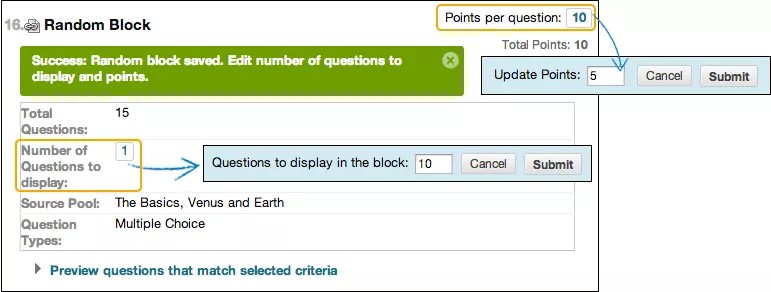Diese Informationen gelten nur für die Original-Kursansicht. Ihre Institution legt fest, welche Tools verfügbar sind.
Sie können festlegen, dass jedes Mal, wenn ein Teilnehmer den Test absolviert, eine zufallsbasierte Auswahl an Fragen präsentiert wird.
Wenn Sie einen Test in der Original-Kursansicht erstellen, können Sie mithilfe von Zufallsblöcken dafür sorgen, dass jeder Teilnehmer eine unterschiedliche Version des Tests erhält. Bei Zufallsblöcken werden Fragen nur aus den Pools abgerufen. Deshalb müssen Sie zunächst mindestens einen Fragenpool erstellen.
Beurteilungsbegriffe in Ultra- Bewertungsbegriffe in der Original-Kursansicht
Wir haben einige Änderungen an den Bezeichnungen von Bewertungsfunktionen vorgenommen, und zwar ausgehend von Benutzerrecherchen und aktuellen Branchenstandards. Die Ultra-Kursansicht umfasst die neue Terminologie, die sich an aktuellen Standards orientiert.
Diese Tabelle enthält die Bezeichnungen von Bewertungsfunktionen in den beiden Kursansichten.
| Ultra-Kursansicht | Original-Kursansicht |
|---|---|
| Fragenpool | Zufallsblock und Fragensatz |
| Fragendatenbank | Fragenpool |
| Fragenanalyse | Elementanalyse |
Informationen zu Zufallsblöcken
- Bei Zufallsblöcken werden die Fragen nur aus Pools abgerufen. Sie können mehrere Pools verwenden, aus denen Ihre Fragen entnommen werden. Sie müssen zunächst mindestens einen Fragenpool erstellen.
- Sie können keine Zufallsblöcke mit Fragen aus anderen Tests oder Umfragen hinzufügen.
- Sie können keine Zufallsblöcke in eine Umfrage oder einen Pool einfügen.
- Sie wählen die Anzahl der Fragen aus, die aus dem anzuzeigenden Zufallsblock angezeigt werden sollen. Beispiel: Sie können 3 von 50 Fragen anzeigen. Die Fragen werden daraufhin per Zufallsprinzip verteilt, sodass jedem Teilnehmer ein anderer Fragensatz mit 3 Fragen angezeigt wird.
- Sie können den Teilnehmern auch alle Fragen im Zufallsblock zeigen. Die Fragen werden bei jedem Teilnehmer nach dem Zufallsprinzip angezeigt.
Fragensätze oder Zufallsblöcke
Obwohl Fragensätze und Zufallsblöcke Fragen nach dem Zufallsprinzip an Teilnehmer verteilen, weisen sie deutliche Unterschiede auf:
- Sie können Fragen manuell aus allen Tests, Umfragen und Pools für Fragensätze auswählen. Bei Zufallsblöcken werden Fragen nur aus Pools abgerufen, sodass Sie keine Fragen aus anderen Tests oder Umfragen einfügen können.
- Sie können Fragen und Metadaten durchsuchen, um Fragensätze zu erstellen. Beim Erstellen von Zufallsblöcken können Sie keine Fragen und Metadaten durchsuchen.
- Sie können Fragen aus einem Fragensatz löschen. Die Frage wird aus dem Satz entfernt, jedoch nicht aus Ihrem Kurs. Sie können Fragen in einem Zufallsblock nicht löschen. Wenn eine Frage nicht zu Ihrem Zufallsblock hinzugefügt werden soll, entfernen Sie sie aus dem Pool.
Nachdem Sie Ihre Auswahl getroffen haben, müssen Sie die gleiche mögliche Punktzahl für alle Fragen im Satz oder Block festlegen. Um einer Frage einen anderen Punktwert zuzuweisen, müssen Sie die Frage einzeln außerhalb eines Blocks oder Satzes hinzufügen.
Erstellen eines Zufallsblocks mit Fragen
Wenn Sie Fragen als Zufallsblock hinzufügen, wird ein Link für jede Frage erstellt, die Fragen werden nicht kopiert. Wenn Sie also die ursprüngliche Frage ändern, wird die überarbeitete Version der Frage angezeigt.
Denken Sie daran, gegebenenfalls den Popupblocker für Blackboard Learn zu deaktivieren, damit Sie auf das Popup-Fenster Zufallsblock erstellen zugreifen können.
- Rufen Sie den Test auf. Wählen Sie aus dem Menü Frage wiederverwenden die Option Zufallsblock erstellen aus.
- Aktivieren Sie im Popup-Fenster die Kontrollkästchen für einen oder mehrere Pools.
- Aktivieren Sie das Kontrollkästchen für mindestens einen Fragentyp, der eingefügt werden soll. Alle Fragen, die diese Kriterien erfüllen, werden angezeigt.
- Wählen Sie Senden aus. Der Testplan wird geöffnet und zeigt eine Erfolgsmeldung an. Der Zufallsblock mit Fragen wird dem Test hinzugefügt.
- Klicken Sie auf das Feld Anzahl anzuzeigender Fragen, um auf das Popup-Feld zuzugreifen und die Anzahl der Fragen einzugeben, die Teilnehmern angezeigt werden sollen. Wählen Sie Senden aus.
- Wählen Sie Punkte pro Frage, um das Popup-Feld zu öffnen. Geben Sie einen Punktwert ein. Dieser Punktwert wird jeder Frage im Zufallsblock zugewiesen. Es ist nicht möglich, einzelnen Fragen in demselben Zufallsblock einen jeweils anderen Punktwert zuzuweisen. Daher sollten Sie möglicherweise nur Fragen mit ungefähr demselben Schweregrad einfügen.
- Wählen Sie Prüfen Sie die Fragen, die den ausgewählten Kriterien entsprechen aus, um die Liste der Fragen ein- oder auszublenden. Sie können einzelne Fragen anzeigen und bearbeiten.
Sie können Fragen in einem Zufallsblock nicht löschen. Wenn eine Frage nicht zu Ihrem Zufallsblock hinzugefügt werden soll, entfernen Sie sie aus dem Pool, in dem sie angezeigt wird.
Bearbeiten und Löschen von Zufallsblöcken
Öffnen Sie das Menü eines Zufallsblocks, um diesen zu bearbeiten oder löschen. Im Testplan können Sie den Punktwert für jede Frage im Zufallsblock oder die Anzahl der Fragen, die in dem Test verwendet werden sollen, ändern.